Jeśli chcesz poznać metody aktualizacji sterowników w systemie Windows 11, skorzystaj z metod wymienionych w tym artykule i szybko zaktualizuj sterowniki.
Sterowniki odgrywają ważną rolę w uruchamianiu urządzeń na komputerze z systemem Windows 11. Sterowniki te zapewniają, że odpowiednie podłączone lub zintegrowane urządzenia na komputerze/laptopie mają stabilną i nieprzerwaną komunikację z systemem. Krótko mówiąc, sterowniki są źródłem, które pozwala uruchamiać urządzenia w systemie Windows 11 bez żadnych problemów.
Gdy sterowniki są przestarzałe, uszkodzone lub nawet nie ma ich w systemie. Możesz napotkać problemy z uruchomieniem odpowiednich urządzeń, a nawet innych. Ponadto przestarzałe lub uszkodzone sterowniki będą również oznaczać, że Twój system będzie działał wolno i może wyświetlać błędy, takie jak opóźnienia, usterki itp.
Jakie jest więc rozwiązanie tego problemu?
Aby uchronić się przed wszystkimi tego typu błędami i poprawić wydajność systemu, powinieneś zaktualizować sterowniki w systemie Windows 11. Dotyczy to wszystkich rodzajów sterowników, niezależnie od tego, czy są to karty graficzne, myszy, klawiatury, sieci, drukarki, skanery, czy też sterowniki innych urządzeń (zintegrowanych lub innych).
Aby pomóc Ci w procedurze aktualizacji sterownika w systemie Windows 11, przygotowaliśmy dla Ciebie ten przewodnik. Tutaj znajdziesz wszystkie najłatwiejsze i najlepsze metody aktualizacji dowolnego typu sterownika systemu w ciągu kilku minut. Skorzystaj z dowolnej metody i z łatwością zainstaluj najnowszą wersję sterowników w systemie Windows 11.
Proste metody aktualizacji sterowników w systemie Windows 11
Poniżej znajdują się niektóre z najlepszych metod, których można z łatwością użyć do aktualizacji sterowników w systemie Windows 11. Zanim przejdziesz dalej, zapoznaj się ze wszystkimi metodami aktualizacji sterowników systemu Windows 11, a następnie użyj tego, który Ci się podoba.
Metoda 1: Menedżer urządzeń — doskonałe zintegrowane narzędzie do aktualizacji sterowników
Jeśli chcesz zaktualizować sterowniki w systemie Windows 11 bez oprogramowania innych firm, najlepszym narzędziem dla Ciebie jest Menedżer urządzeń. Dzięki temu zintegrowanemu z systemem Windows narzędziu możesz zrobić znacznie więcej niż tylko zaktualizować sterowniki. Narzędzie umożliwia również zarządzanie urządzeniami podłączonymi do systemu Windows.
To narzędzie działa najlepiej, jeśli chcesz zaktualizować tylko jeden, a może dwa sterowniki. To też, jeśli już wiesz o urządzeniu. Wykonaj poniższe czynności, aby dowiedzieć się, jak wykonać aktualizację sterownika w systemie Windows 11 za pomocą Menedżera urządzeń:
- Kliknij prawym przyciskiem myszy przycisk Windows znajdujący się na pasku zadań i otwórz Menadżer urządzeń.

- Gdy narzędzie się otworzy, rozwiń kategorię urządzeń zgodnie ze sterownikiem, który chcesz zaktualizować (np. Myszy i inne urządzenia wskazujące).

- Teraz kliknij prawym przyciskiem myszy urządzenie, które chcesz zaktualizować i wybierz opcję o nazwie Uaktualnij sterownik.

- Gdy pojawi się wyskakujące okienko, kliknij Wyszukaj automatycznie aktualizacje kontynuować.

- Nadszedł czas, abyś postępuj zgodnie z instrukcjami wyświetlanymi na ekranie które się pojawiają i zainstalować wymagany sterownik.
- Uruchom ponownie system na koniec procesu zastosować wprowadzone zmiany w systemie.
Przeczytaj także: Najlepszy darmowy aktualizator sterowników
Metoda 2: Windows Update - Aktualizuj sterowniki oraz system operacyjny
Narzędzie Windows Update na urządzeniach z systemem Windows jest dobrze znane z aktualizowania istniejącego systemu operacyjnego. Czy wiesz jednak, że możesz również zaktualizować sterowniki w systemie Windows 11 za pomocą tego samego? Tak, możesz użyć narzędzia do aktualizacji sterowników oraz systemu operacyjnego do najnowszych wersji.
Procedura korzystania z narzędzia do aktualizacji systemu operacyjnego jest dość prosta. Musisz jednak wykonać kilka dodatkowych kroków, aby wykonać wszystkie aktualizacje sterowników systemu Windows 11. Skorzystaj z poniższych kroków, aby dowiedzieć się, jak korzystać z aktualizatora systemu operacyjnego do aktualizacji sterowników:
- wciśnij Wygraj+S klawisze na klawiaturze, pisz Sprawdź aktualizacje, i uderzył Wchodzić klucz.

- Poczekaj, aż narzędzie się załaduje, a następnie kliknij Sprawdź aktualizacje.

- Następnie kliknij przycisk o nazwie Pobierz i zainstaluj wszystko aby zainstalować nowe aktualizacje systemu operacyjnego.
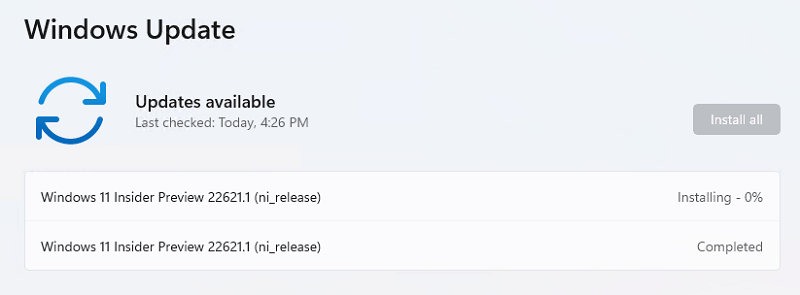
- Gdy aktualizacja jest w toku lub nawet się kończy, kliknij Zaawansowane opcje. Zostaniesz przeniesiony do ustawień narzędzia Windows Update.
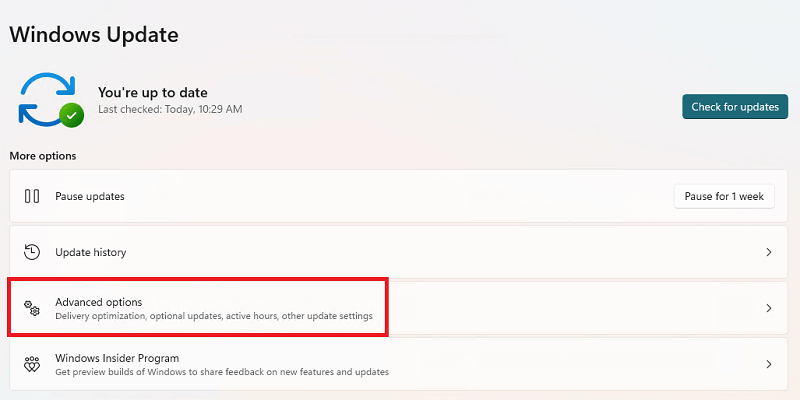
- Stąd kliknij Aktualizacje opcjonalne kontynuować.
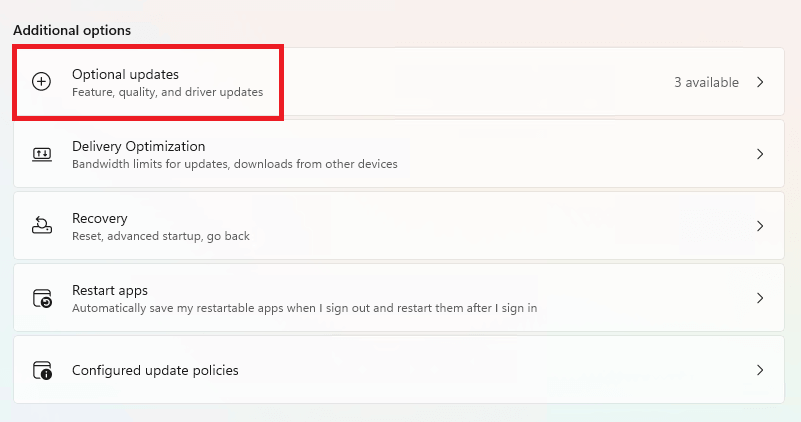
- Zobaczysz sekcję o nazwie Aktualizacje sterowników, kliknij to samo, aby rozwinąć.
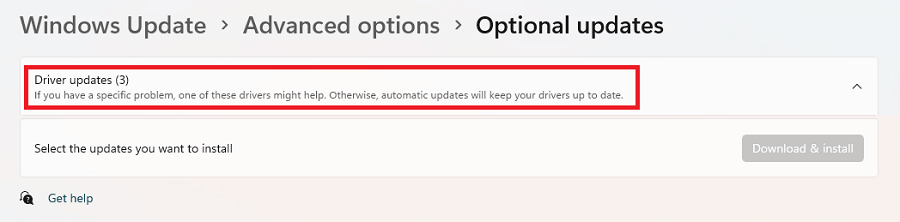
- Teraz musisz wybrać wymagane sterowniki, które chcesz zaktualizować i wybrać Ściągnij i zainstaluj.
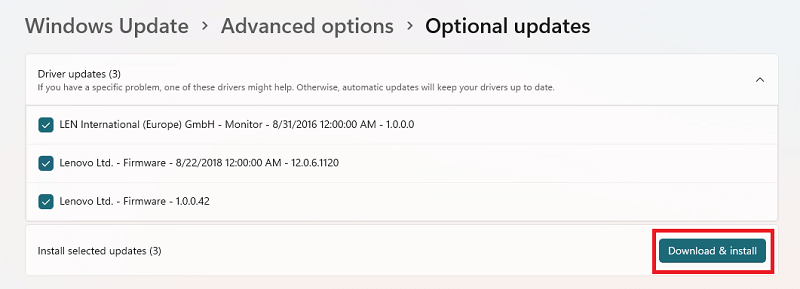
- The Windows zaktualizuje sterowniki szybko.
Metoda 3: Bit Driver Updater — oprogramowanie do aktualizacji sterowników za darmo
Jak widać, poprzednie metody aktualizacji sterowników w systemie Windows 11 są nieco skomplikowane. Metody te są ręczne i wymagają odpowiedniej wiedzy o komputerach. Ponadto możesz nie być w stanie zaktualizować ukrytych sterowników za pomocą tych metod. Dlatego zalecamy, aby używać Aktualizator sterowników bitowych.
Bit Driver Updater to jedno z najlepszych narzędzi, które może pomóc z łatwością aktualizować wszystkie rodzaje sterowników. Narzędzie jest dobrze znane ze swoich sterowników do natychmiastowej lub zaplanowanej aktualizacji w systemie Windows 11. Dodatkowo możesz użyć narzędzia do wykonania kopii zapasowej lub przywrócenia sterowników.
Narzędzie ma również kilka inteligentnych opcji, które umożliwiają głębokie skanowanie w poszukiwaniu nieaktualnych sterowników. Co więcej, jeśli nie chcesz aktualizować sterownika, możesz użyć przycisku ignorowania, aby pominąć to samo. Więcej o narzędziu dowiesz się, gdy pobierzesz je i użyjesz do aktualizacji sterowników systemu Windows 11, korzystając z poniższej procedury:
- Najpierw kliknij Pobierz teraz przycisk poniżej i zapisz Bit Driver Updater organizować coś.

- Użyj instalatora, aby zainstaluj oprogramowanie na twoim urządzeniu i biegać to.
- Gdy narzędzie zostanie uruchomione, albo: zeskanuj aktualizacjeautomatycznie lub będziesz musiał kliknąć na Sterowniki skanowania przycisk, aby uruchomić to samo ręcznie.

- Gdy pojawią się wszystkie aktualizacje, kliknij Aktualizuj wszystko przycisk, aby zainstalować wszystkie sterowniki. Alternatywnie możesz również użyć Aktualizuj teraz przycisk do indywidualnej aktualizacji (ów).

- Po zakończeniu procedury aktualizacji sterowników kliknij przycisk Zrestartuj teraz przycisk na końcu.
Zaktualizuj sterowniki w systemie Windows 11: Ukończono pomyślnie
Tak więc powyżej przedstawiono jedne z najlepszych i najłatwiejszych metod aktualizacji sterowników w systemie Windows 11. Mamy nadzieję, że po użyciu tych metod możesz z łatwością zaktualizować dowolny sterownik. Chociaż wszystkie metody wymienione powyżej działają, zalecamy użycie narzędzia Bit Driver Updater. Nie znajdziesz lepszego narzędzia ani metody wykonywania aktualizacji sterowników.
Jeśli masz jakieś pytania lub sugestie związane z procedurą aktualizacji sterownika Windows 11. Nasza sekcja komentarzy jest tutaj dla Ciebie. Zadawaj pytania i dodawaj komentarze, jak chcesz. Odpowiemy odpowiednio. Jeśli podobał Ci się artykuł, zapisz się do naszego newslettera, podając poniższy e-mail. Będziesz otrzymywać aktualne informacje o blogach i nie tylko.